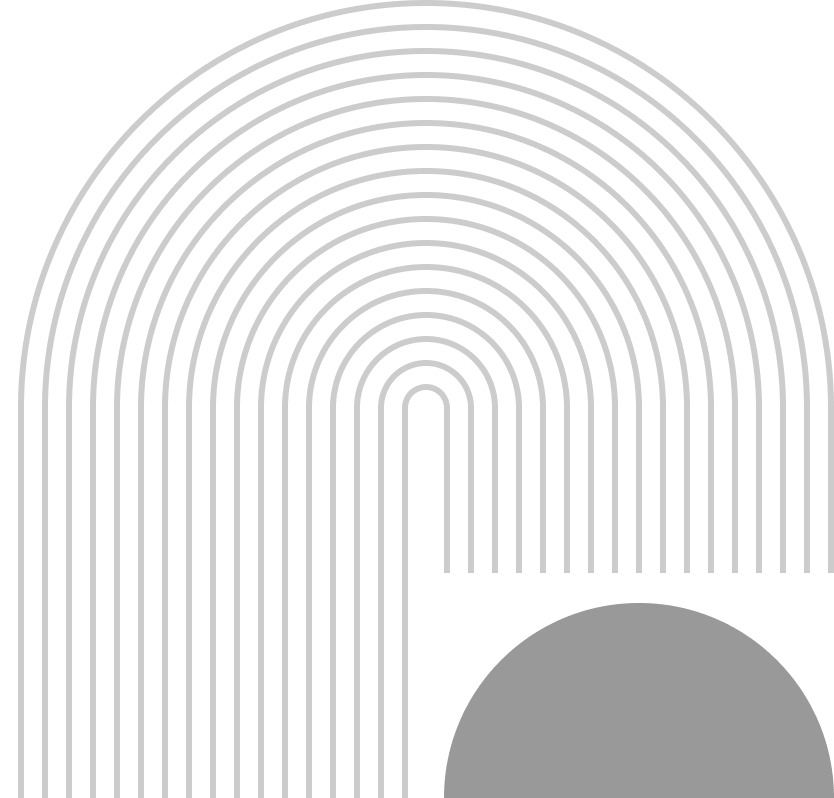当C盘空间越来越紧张,系统运行慢、文件无法存储,甚至出现“磁盘已满”的提示时,心情简直就像是面临一场小型危机。那么,如何把d盘空间分给c盘,成为了许多用户迫切想要解决的问题。别急,今天小编会告诉你调整分区空间的方法,一起来看看吧!
为什么需要重新分配磁盘空间?
最初安装系统或购买电脑时,磁盘分区往往是固定分配的。但随着时间推移,软件安装、系统更新、临时文件堆积等因素会让C盘空间日益紧张:
系统盘空间危机:Windows更新、程序安装默认占用C盘空间
性能下降:C盘空间不足会导致系统运行缓慢,甚至出现卡顿
程序运行异常:某些软件需要C盘有足够空间才能正常运行
数据管理混乱:被迫将文件存储在非常规位置,造成管理困难
重新分配磁盘空间能够优化资源利用,提升系统性能,并解决C盘空间不足的燃眉之急。
方法一:使用Windows自带的磁盘管理工具
Windows自带的磁盘管理工具可以满足基本的空间调整需求,以下是磁盘管理工具如何把d盘空间分给c盘详细步骤:
1、压缩D盘空间:
按下Win + X键,选择"磁盘管理",右键点击D盘,选择"压缩卷";
系统会计算可用压缩空间,然后在"输入要压缩的空间量"中输入要压缩的大小(单位MB,1GB=1024MB);
点击"压缩",此时D盘后部会出现未分配空间;
2、扩展C盘空间:
右键点击C盘,选择"扩展卷",在扩展卷向导中,选择刚才创建的未分配空间;
输入要合并的空间量(通常选择全部可用空间),点击"下一步"完成操作。
重要限制:此方法要求未分配空间必须紧邻C盘右侧,否则"扩展卷"选项将灰色不可用。
方法二:使用第三方分区软件(无损数据)
如果你不想丢失数据,或者分区不相邻,第三方分区工具是更好的选择。推荐使用易我分区大师(EaseUS Partition Master Professional),这款专业分区软件提供了更丰富的分区管理功能,如调整分区大小、合并分区、拆分分区、删除分区、恢复分区、格式化分区等,并且支持不相邻分区的合并,无损分区数据。
以下,是这款软件如何把d盘空间分给c盘的图文步骤:
第一步:启动刚才安装好的易我分区大师(EaseUS Partition Master Professional),在主界面中,你可以看到硬盘分区的所有情况。先找到并选中你的D盘,然后在右侧的菜单中,点击“分配空间”:
第二步:在“分配空间”的对话框中,选择分配空间到C盘,如图示:
第三步:继续在“分配空间”的对话框中,用鼠标拖动代表空间大小的进度条,手都分配空间给C盘,完成空间分配后,点击“确定”:
第四步:回到软件主界面上,这时你可以看到D盘的空间减少了部分空间,而C盘的空间增加了,确认刚才的操作无误后,点击软件右下角的“执行1个人任务”,等待软件将刚才的操作应用到你的电脑上即可。
方法三:使用命令提示符(适合高级用户)
对于熟悉命令行的用户,可以使用diskpart工具进行操作:
1、以管理员身份运行命令提示符
2、输入diskpart并回车
3、输入list volume查看所有卷
4、输入select volume X(X是D卷的编号)
5、输入shrink desired=大小(大小单位为MB)
6、输入select volume Y(Y是C卷的编号)
7、输入extend size=大小
注意:此方法同样受限于相邻空间要求,且操作风险较高。
全文小结
面对C盘空间不足的问题,了解如何把d盘空间分给c盘,无疑是最直接有效的解决办法。只需简单几步,你的C盘就能获得额外的空间,系统也能跑得更快更流畅。当然,别忘了定期清理无用文件和优化存储空间,以保持电脑的健康!